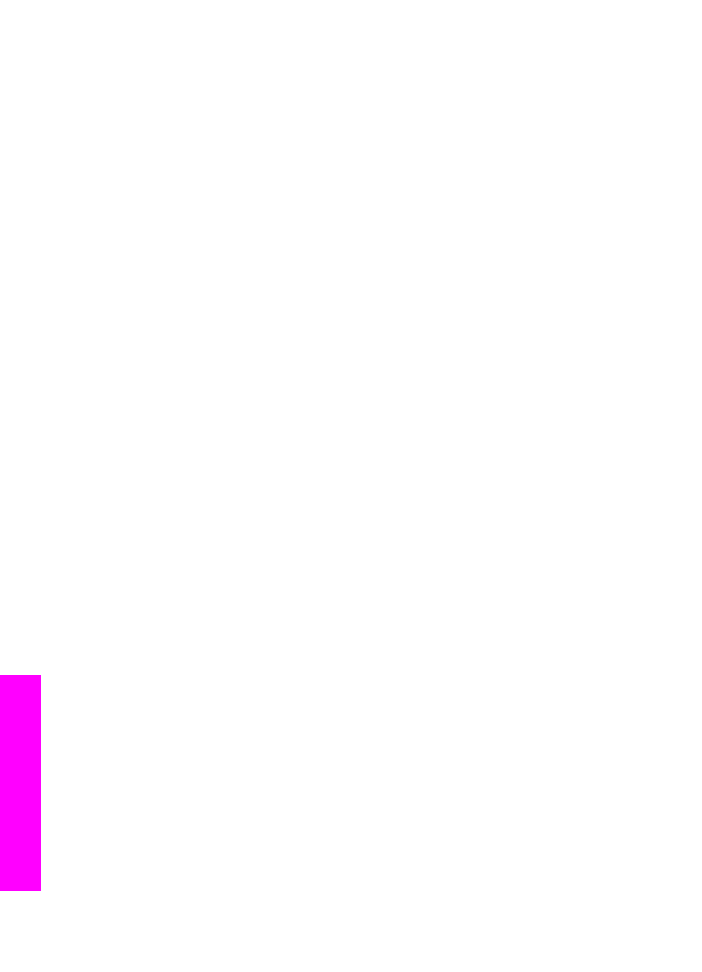
HP Instant Share 客户端应用程序软件 (Macintosh OS X v10.1.5 以及更高
版本
) 发送图像
注意
不支持
Macintosh OS X v10.2.1 和 v10.2.2。
使用
HP Instant Share 客户端应用程序与亲友共享图像。 只需打开
HP Instant Share 窗口,选择想要共享的图像,使用 HP Instant Share 电子邮
件服务将图像转发出去。
注意
有关使用
HP Instant Share 客户端应用程序软件的详细信息,请参阅屏
幕上的
HP Image Zone 帮助。
要使用
HP Instant Share 客户端应用程序
1
从
Dock 栏中选择 HP Image Zone。
HP Image Zone 在桌面上打开。
2
在
HP Image Zone 中,单击窗口最上方的“服务”按钮。
HP Image Zone 下方出现一个应用程序列表。
3
在应用程序列表中选择
HP Instant Share。
计算机上将打开
HP Instant Share 客户端应用程序软件。
4
使用
+ 按钮向窗口中添加图像,或使用 - 按钮删除图像。
第
12 章
126
HP Officejet 7300/7400 series all-in-one
使用
HP Instant
Share
(USB)
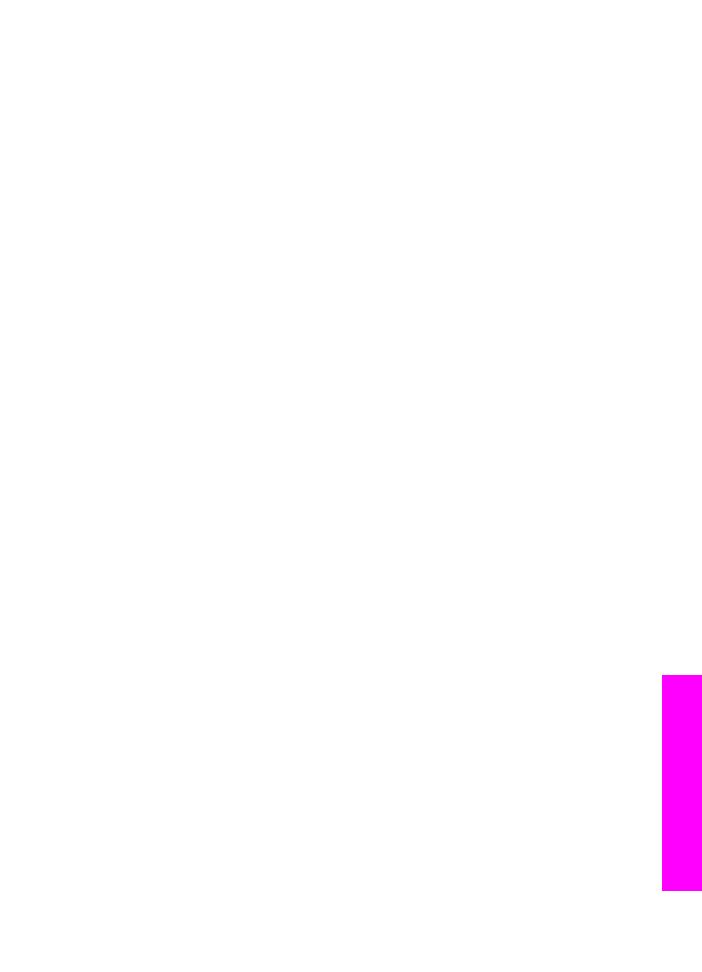
注意
有关使用
HP Instant Share 客户端应用程序软件的详细信息,请参
阅屏幕上的
HP Image Zone 帮助。
5
确保您想要共享的图像显示在
HP Instant Share 窗口中。
6
单击“继续”,按照屏幕上的说明执行操作。
7
在
HP Instant Share 服务列表中,选择要用来发送扫描的图像的服务。
8
按照屏幕上的说明执行操作。
9
通过
HP Instant Share 电子邮件服务,您可以:
–
发送具有可查看、打印并在
Web 上保存的照片缩略图的电子邮件消
息。
–
打开并维护电子邮件地址簿。
单击“地址簿”,注册 HP Instant
Share,并创建一个 HP Passport 账号。
–
向多个地址发送电子邮件。
单击多个地址的链接。
–
向连接在网络上的亲友的设备上发送图片集合。
在电子邮件地址字段
中输入接收方指定给设备的名称,后面加上
@send.hp.com。将提示
您使用
HP Passport 用户标识和密码登录 HP Instant Share。
注意
如果您以前不曾设置
HP Instant Share,单击“登录 HP
Passport”屏幕上的“我需要一个 HP Passport 账号”。 获得
一个
HP Passport 用户标识和密码。
使用